Google Weather Frog: 기기에 설정하는 방법
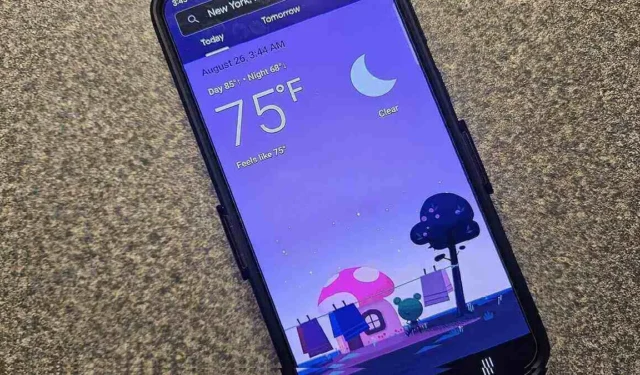
수많은 날씨 앱이 있는데 왜 그렇게 많은 사용자가 Google Weather를 좋아합니까? 물론 귀여운 Google Weather Frog입니다. Froggy는 Google Weather의 마스코트로 더 잘 알려진 캐릭터입니다. 다양한 Google 기념일 로고에도 등장했습니다. Play Store나 App Store에서 Froggy를 찾으려고 노력했지만 운이 없었다면 여러분은 혼자가 아닙니다. 하지만 기기에 설정하는 방법은 아직 남아 있습니다.
공식 Google 날씨 모바일 앱 없음
더 나아가기 전에 Google에는 실제로 공식 날씨 모바일 앱이 없다는 점을 알아 두는 것이 중요합니다. 대신 웹 앱입니다. 다른 앱을 통해 액세스할 수 있지만 바로가기를 사용하면 빠르게 액세스할 수 있습니다.
모든 날씨는 The Weather Channel이라고도 알려진 Weather.com 에서 제공됩니다. Froggy 없이 동일한 예측을 원한다면 해당 웹사이트를 방문하거나 모바일 앱( Android | iOS )을 다운로드하세요.
호환 장치
안타깝게도 Google Weather Frog는 모든 기기에 표시되지 않습니다. 글을 쓰는 시점에 다음 항목에 Froggy를 추가할 수 있습니다.
- Google Nest Hub 기기
- 타사 Google 어시스턴트 디스플레이(기기에 따라 다를 수 있음)
- Android 9 이상이 설치된 모든 Android 휴대전화 또는 태블릿
- iOS 15 이상을 실행하는 iPhone 및 iPad. (일부 지역에서는 아직 Froggy에 액세스할 수 없습니다.)
현재는 스마트 TV나 Amazon Alexa 기기에 Google Weather Frog를 추가할 수 없습니다.
Android 및 iOS에 Google Weather Frog 설치
Android 사용자라면 가장 먼저 본능적으로 Play 스토어를 확인하게 될 것입니다. 그러나 Google Weather Frog 또는 Google Weather를 검색하면 실행 가능한 결과가 나오지 않습니다. Froggy는 실제로 Google 앱의 일부이기 때문입니다. 일반적으로 Android 기기에는 기본적으로 설치되지만 iOS 기기에는 설치되지 않습니다.
Android 기기에 Google 앱이 있는지 확인하세요. 화면 중 하나에 이미 아이콘이 있을 수 있습니다. 또는 비활성화하거나 숨긴 경우 설정 -> 앱 으로 이동하여 Google이 보일 때까지 스크롤하세요 .
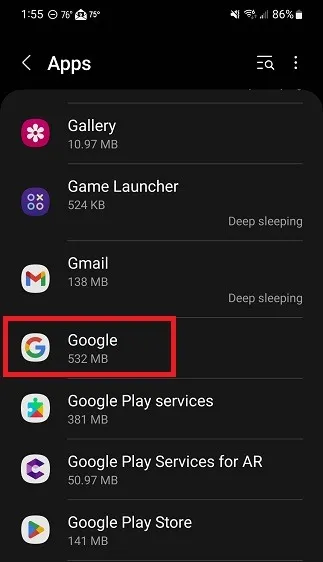
설치되어 있지 않다면 먼저 Google 앱을 다운로드하세요( Android | iOS ). Google 앱을 다운로드할 수 없다면 기기가 호환되지 않는 것입니다. Google 앱에서 지원되지 않는 오래된 기기를 사용하고 있을 가능성이 높습니다.
휴대전화나 태블릿에서 Google 앱을 엽니다. 상단 검색창에 ‘날씨’를 검색하세요.
현재 위치의 일기 예보를 즉시 확인할 수 있습니다. 위치가 켜져 있으면 현재 위치가 자동으로 로드됩니다. 그렇지 않고 이전에 Google 앱에서 위치를 설정한 적이 없다면 다음을 묻는 메시지가 표시됩니다. 도시 이름을 입력하여 검색하세요.
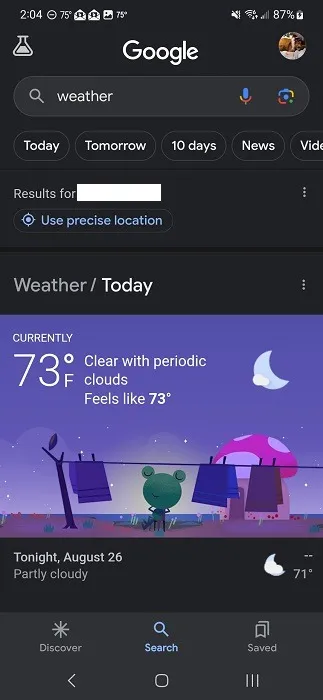
아래로 스크롤하여 시간별, 습도, 바람 등을 탭하면 자세한 내용을 볼 수 있습니다.
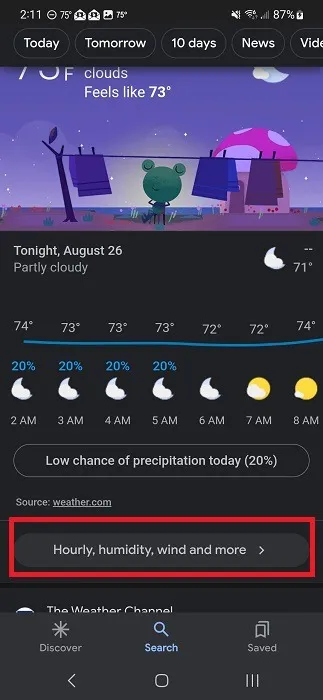
자세한 내용을 보려면 아래로 스크롤하고, 자세한 정보를 보려면 내일 또는 10일을 탭하세요.
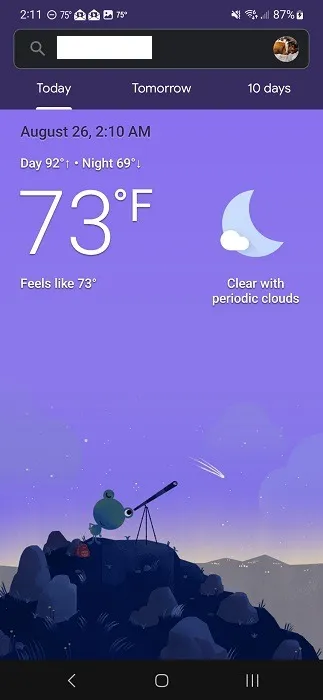
이 화면의 검색창을 탭하고 다른 위치를 입력하면 언제든지 위치를 전환할 수 있습니다.
Google 날씨 개구리 바로가기 만들기
매번 Google 앱을 사용하고 싶지 않다면 홈 화면에 Google Weather Frog 바로가기를 추가할 수 있습니다. 기기에 따라 바로가기를 추가하는 방법에는 두 가지가 있습니다.
iOS 사용자의 경우 기기에 따라 홈 화면 아이콘을 추가하는 기능을 사용하지 못할 수도 있습니다. 구글 앱에서 ‘날씨’를 검색하면 날씨 섹션이 나타나면 오른쪽에 있는 점 세 개를 탭하세요.
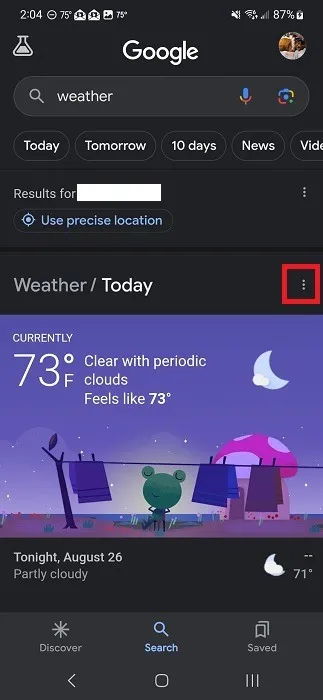
홈 화면에 추가를 탭합니다 . 이 옵션은 Google Pixel 기기에서 사용할 수 있지만 해당 옵션이 없으면 다른 곳에서 찾아야 할 수도 있습니다.
예를 들어 삼성 기기에서 자세한 내용을 보려면 시간별, 습도, 바람 등 버튼 을 탭하여 Google Weather 정식 버전을 로드해야 합니다 .
오른쪽 상단의 프로필 이미지를 누르고 홈 화면에 추가를 선택합니다 . 아이콘을 길게 탭하거나 추가를 탭하여 홈 화면에 날씨 아이콘을 추가하세요.
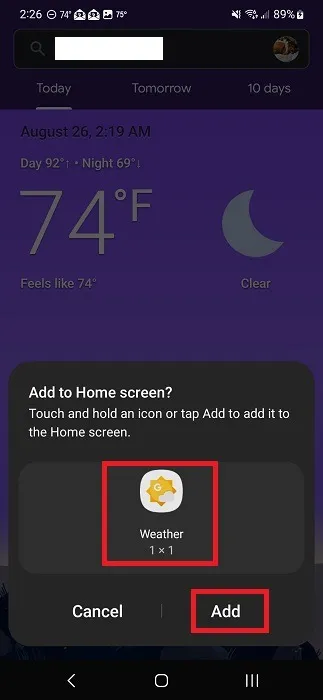
Google Weather Frog를 로드하고 싶을 때마다 홈 화면에서 이 아이콘을 탭하세요.
마지막 옵션은 Google Assistant at a Glance 위젯을 홈 화면에 추가하는 것입니다. 여기에는 날씨, 오늘 날짜 및 Google 캘린더의 예정된 이벤트가 표시됩니다.
위젯을 추가하려는 Android 화면을 길게 탭한 다음 위젯 을 탭합니다 .
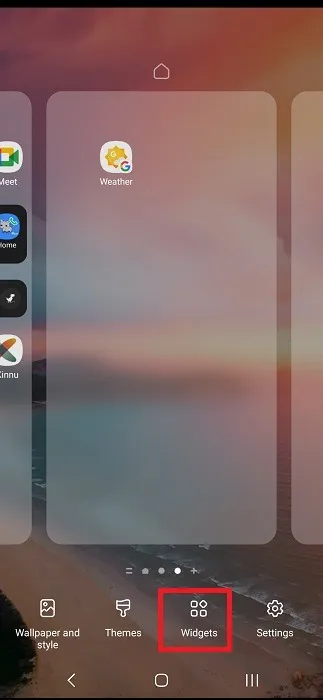
Google을 탭하여 사용 가능한 위젯 옵션을 확장한 다음 Assistant at a Glance를 길게 탭하여 화면에 추가하세요. 이를 조정하여 더 크게 만들거나 다른 위치로 이동할 수 있습니다.
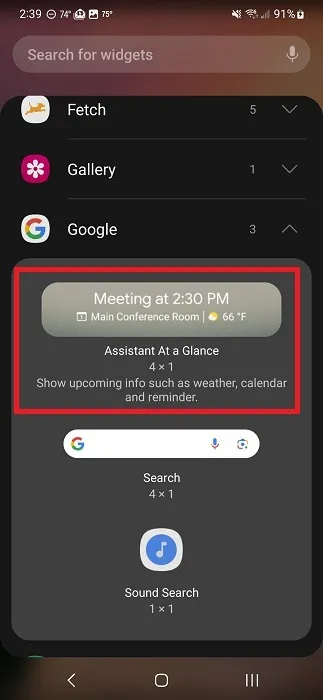
현재 온도를 탭하여 Google 날씨를 엽니다.
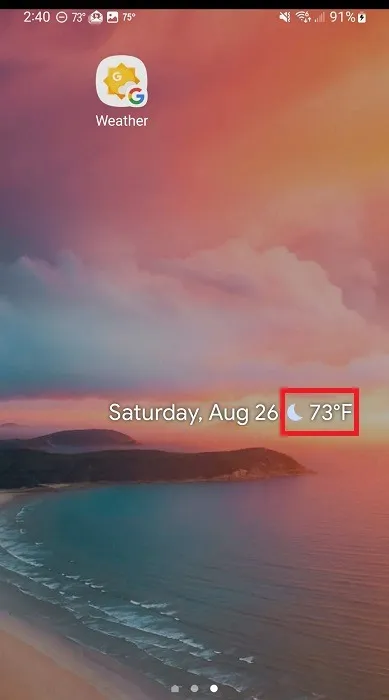
iOS의 경우 위젯을 추가하려는 위치를 길게 탭한 후 화면 상단의 + 버튼을 탭하여 위젯을 탐색하세요. 기기 및 지역에 따라 iOS 기기에서 Google 어시스턴트 위젯을 사용하지 못할 수도 있습니다.
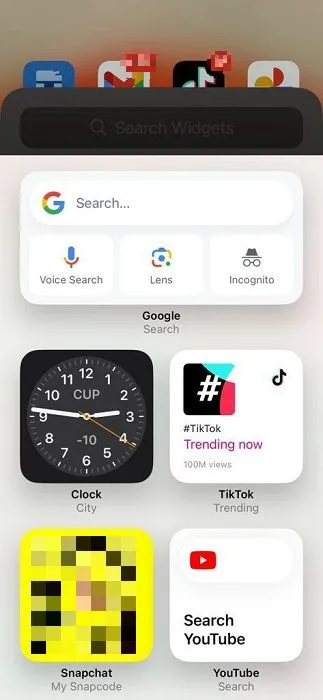
스마트 디스플레이에 Google Weather Frog 설정
“Hey Google, 디지털 액자 변경해 줘”라고 말합니다. 아래로 스크롤하여 Google Weather Frog를 선택합니다 .
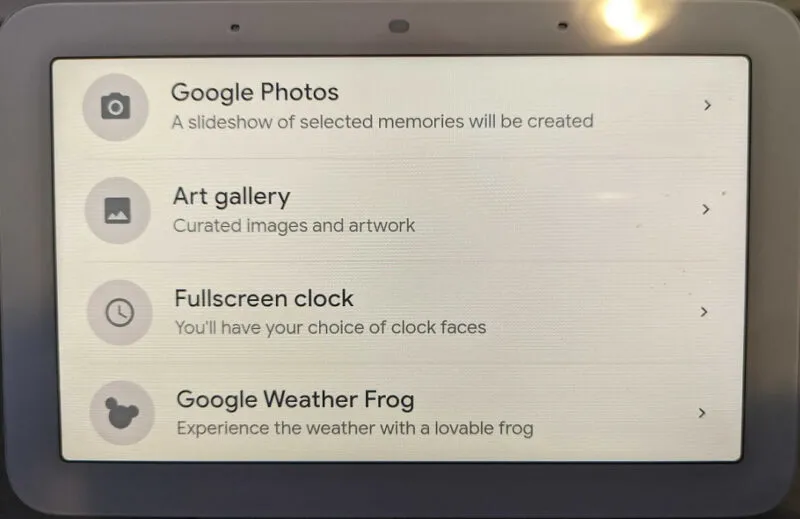
또는 휴대전화에서 Google Home 앱을 엽니다. Nest 디스플레이를 선택하고 설정 아이콘(기어/톱니바퀴)을 탭합니다. 디지털 액자 를 탭합니다 . Google Weather Frog를 켜기 로 설정합니다 .
디스플레이를 Google Weather Frog로 변경하면 디지털 액자가 대체됩니다. 이는 새로운 디스플레이 배경이 되며 모든 알림이 그 위에 표시됩니다.
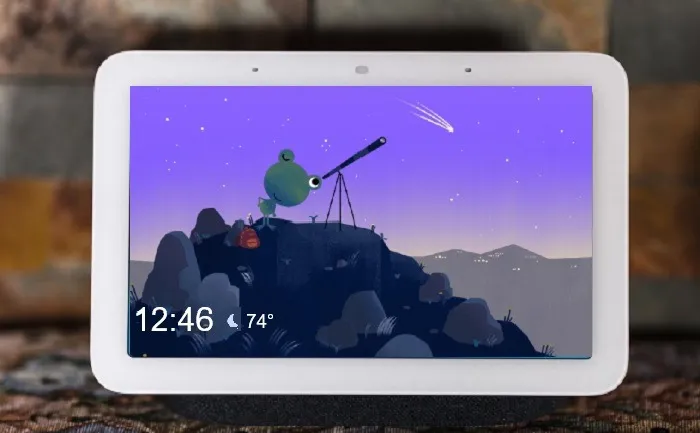
타사 앱 사용
일반적으로 위의 공식적인 방법을 사용하는 것이 가장 좋지만, Google 날씨 앱에 대한 바로가기를 직접 생성하는 Android 사용자용 타사 Play 스토어 앱이 많이 있습니다. 가장 인기 있는 두 가지 옵션은 Frog Weather Shortcut 과 Weather Frog Shortcut 입니다 . 이 앱은 독립형 날씨 앱이 아니며 Google 날씨에 대한 바로가기를 만드는 앱일 뿐입니다.
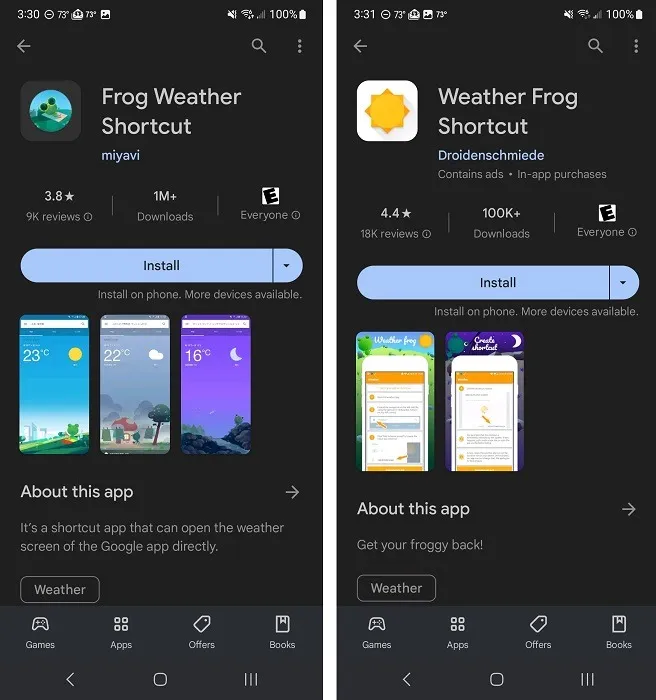
테스트에서는 Frog Weather Shortcut이 항상 작동하지 않았습니다. Weather Frog Shortcut이 더 잘 작동했지만, 다른 도시를 확인할 수 없는 경우가 있었습니다. 위의 다른 방법에 문제가 있는 경우에만 이 방법을 사용하는 것이 좋습니다.
Froggy가 현재 날씨와 일치하지 않는 이유
100% 정확한 날씨 앱은 없으며 정확도는 위치 및 주변 지역 보고국에 따라 다릅니다. 사용자들은 때때로 현재 날씨와 일치하지 않는 개구리 장면을 보고했습니다. 예를 들어, 밖에 폭풍우가 몰아치는 동안 Froggy는 화창한 날을 즐기느라 바쁠 수 있습니다.
언제든지 Google 앱을 닫고 다시 로드하여 기상 조건과 Froggy 장면이 업데이트되는지 확인할 수 있습니다. 그래도 도움이 되지 않으면 몇 분 정도 기다려 웹 앱이 새로운 기상 조건을 수신하는지 확인하세요.
그러나 가장 가능성이 높은 시나리오는 일기예보가 현재 날씨와 일치하지 않는다는 것입니다. 다른 날씨 앱을 사용하여 일기예보를 비교하여 Google Weather가 현재 위치에 충분히 정확한지 확인하세요.
Froggy 확인하기
Froggy는 틀림없이 귀엽고 현재 기상 조건을 확인할 수 있는 좋은 방법입니다. 무료이므로 Google Weather를 사용하지 않을 이유가 없습니다. 하지만 Google Weather를 유지할 만큼 Froggy가 마음에 들지 않는다면 iOS와 Android 모두에서 사용할 수 있는 다른 날씨 앱이 많이 있습니다 . Android 사용자라면 실시간 날씨 배경화면을 사용하여 더욱 상호작용할 수 있습니다 .
Crystal Crowder의 모든 이미지


답글 남기기